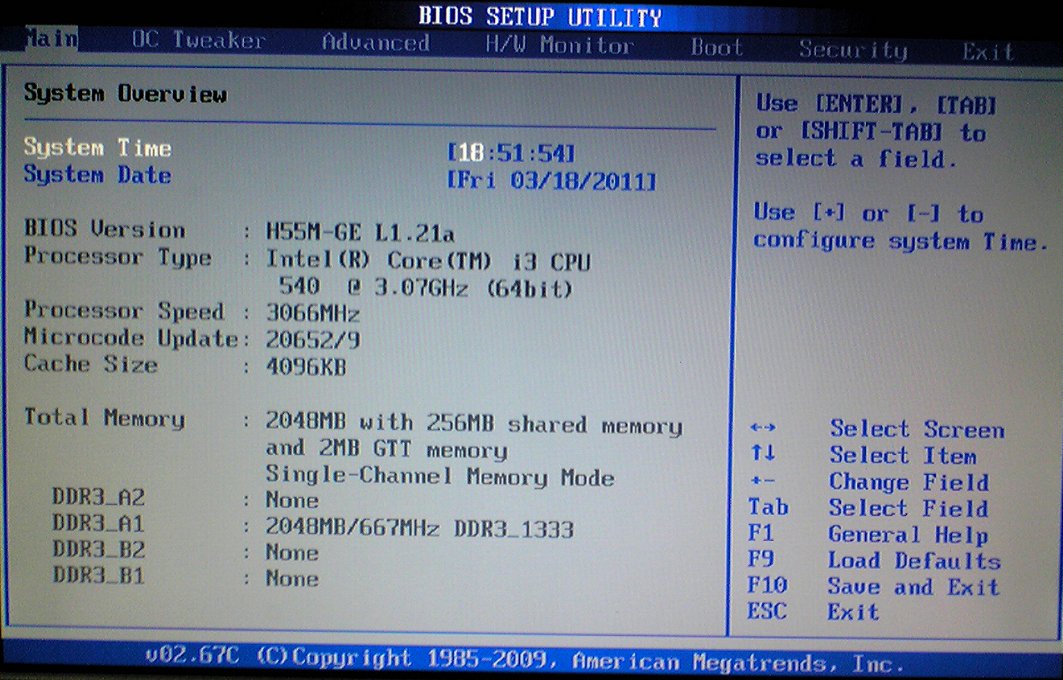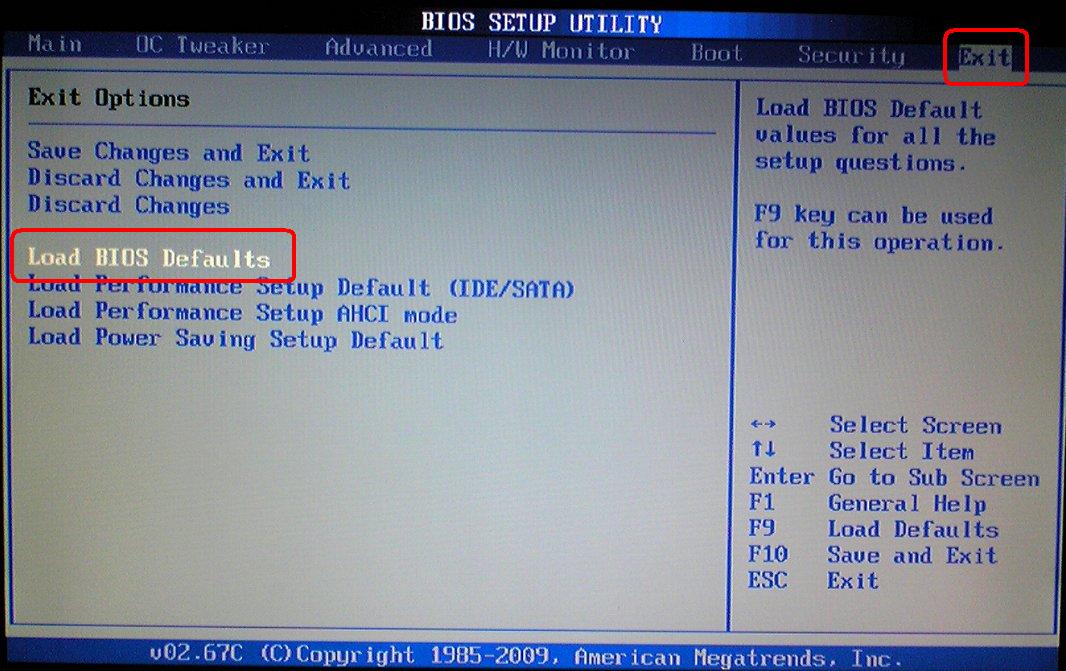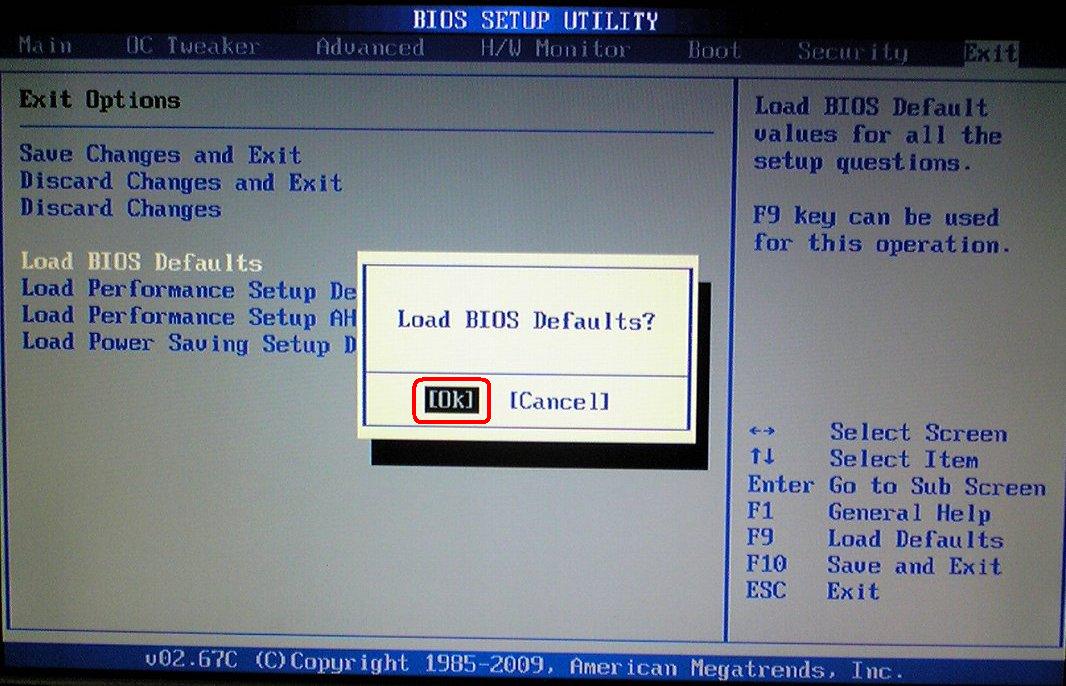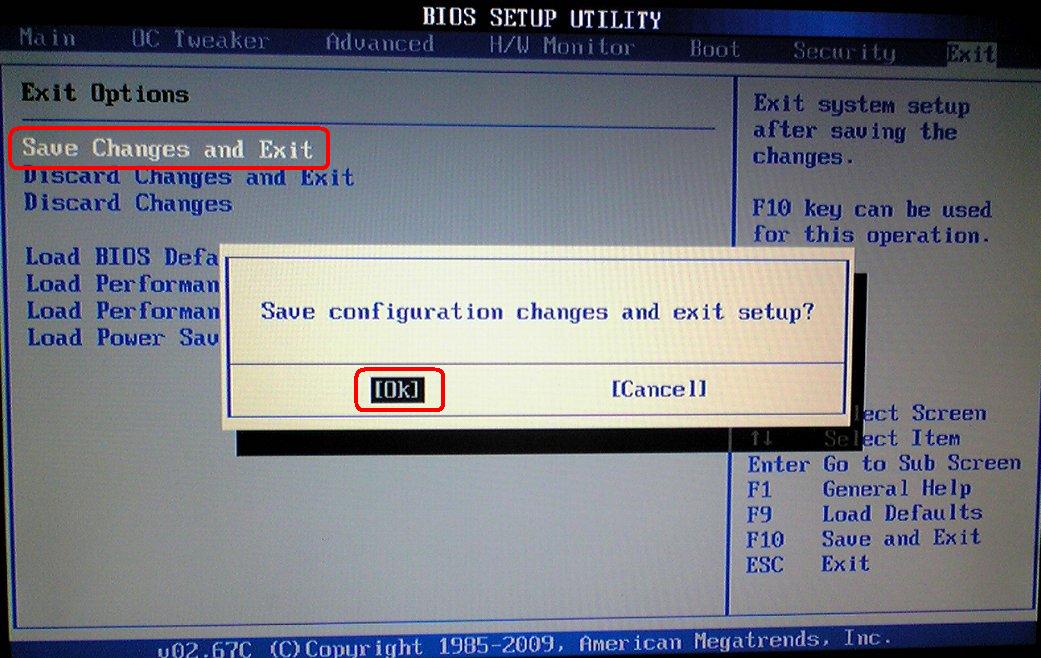BIOS設定を間違えてしまい起動できなくなったり、ハードウェアを認識しなくなった場合、行った変更を元に戻すためにBIOS設定を初期化します。
初期化は、BIOSユーティリティから行う方法と、マザーボードのジャンパスイッチの設定 (ハードウェアリセット) で行う方法の2通りあります。
BIOSユーティリティから初期化を行う
【注意】
次に紹介する初期化法は、全て自己責任で行ってください。
ここで紹介しているBIOSの画面構成や仕様は、当店の環境のもので実際はBIOSの種類により差異があります。お使いの環境とは画面の構成や文言などが異なる場合があります。
BIOSユーティリティを起動する
BIOS画面を立ち上げるために、パソコンの電源を入れた直後 [DEL] キーを連打します。
筆者環境だと [DEL] キーですが、これはメーカーによって違いがあり、[F2] キーや [F12] キーだったりします。BIOS画面が開けない場合、パソコンのマニュアルをご確認ください。
BIOSの設定を初期設定に戻す
画面右上部の [EXIT] メニューを開き、[Load BIOS Defaults] を選択します。
確認のメッセージが表示されるので、[OK] を選択します。
初期化が完了しました。設定を保存してパソコンを再起動します。
[EXIT] メニューを開いたままで、[Save Changes and Exit] を選択します。
確認メッセージが表示されるので [OK] を押します。パソコンが再起動されます。
CMOSクリアによる初期化を行う
BIOS画面すら起動できない状態の場合、CMOSクリアによるハードウェアリセットを行います。
CMOSクリアとは、マザーボードに搭載されているCMOSをショート (または通電をカット) させ、BIOS設定を初期化することです。
マザーボード上にあるCMOSクリア用のジャンパスイッチを設定してショートさせる方法と、マザーボード上にあるリチウム電池を数十秒外しクリアする方法があります。
具体的な手順は、お使いのマザーボードのマニュアルをご確認ください。